나의 DNS 서버란?
Top10VPN의 DNS 서버 검사기 도구는 사용자의 기기가 사용 중인 DNS 서버를 확인하고 표시합니다. 또한, 사용자의 요청을 처리하는 DNS 서버의 국가와 소유자(ISP)도 표시합니다.
Top10VPN의 도구는 사용자의 DNS 요청이 인터넷에서 처리되는 방식을 분석하여 DNS 서버를 확인합니다.
Google(8.8.8.8) 또는 Cloudflare(1.1.1.1) 서버와 같은 특정 DNS 서버를 사용하도록 기기 또는 라우터 DNS 설정을 변경하면 DNS 주소가 약간 달라질 수 있습니다.
조직의 DNS 서버(예: 8.8.8.8)를 사용할 때 서버가 서버 정체를 피하기 위해 회사 네트워크의 다른 서버(다른 IP 주소 사용)로 요청을 보내기 때문입니다.
윈도우와 Mac에서 DNS 서버 확인하는 방법
PC 또는 Mac 기기에서 DNS 서버의 IP 주소를 확인하는 것은 쉽습니다. 다음은 각 기기에서 DNS 서버를 확인하는 간단한 가이드입니다.
윈도우에서 DNS 서버 IP 주소 확인하는 방법
윈도우에서 DNS 서버 주소를 확인하는 가장 빠른 방법은 다음과 같습니다:
- ‘시작 메뉴’를 클릭하여 명령 프롬프트를 엽니다.
- cmd를 입력하고 ‘Enter’를 누릅니다.
- nslookup google.com을 입력하고 ‘Enter’ 키를 누릅니다.
- 다음과 같은 결과가 표시됩니다:
Server: dns.google
Address: 8.8.8.8Non-authoritative answer:
Name: google.com
Addresses: 2a00:1450:4009:815::200e
142.250.178.14 - “주소”로 표시된 줄에 DNS 서버 주소가 표시됩니다. 예시 스크린 샷을 보면 DNS 서버가 8.8.8.8인 것을 확인할 수 있습니다.
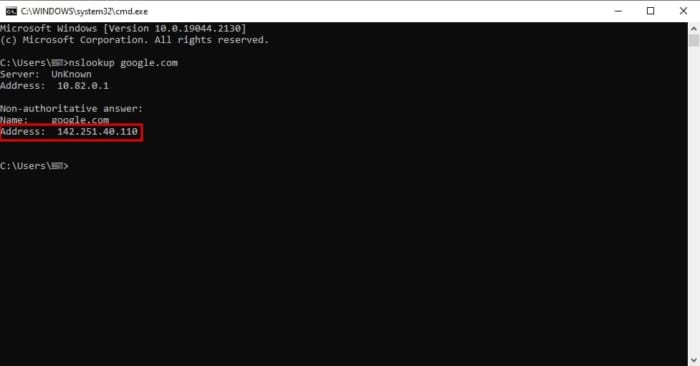
nslookup 명령문을 사용하여 연결한 ExpressVPN 서버의 DNS 주소 확인
윈도우에서 DNS 서버를 확인하는 다른 방법도 있지만 명령문을 분석해야합니다.
- ‘시작 메뉴’를 클릭하여 명령 프롬프트를 엽니다.
- cmd를 입력하고 ‘Enter’를 누릅니다.
- ipcongif/all을 입력하고 ‘Enter’를 누릅니다.
- 이더넷 케이블을 통해 인터넷에 연결한 경우 ‘이더넷 어댑터 이더넷’ 섹션의 ‘DNS 서버’ 옆에 있는 IP 주소가 표시됩니다.
- 와이파이를 사용해 인터넷에 연결한 경우 ‘무선 LAN 어댑터 와이파이’ 섹션의 ‘DNS 서버’ 옆에 IP 주소가 표시됩니다.
- 첫 번째 IP 주소는 기본 DNS 서버용입니다. 두 번째 주소가 있는 경우 보조 DNS 서버용 IP 주소입니다.
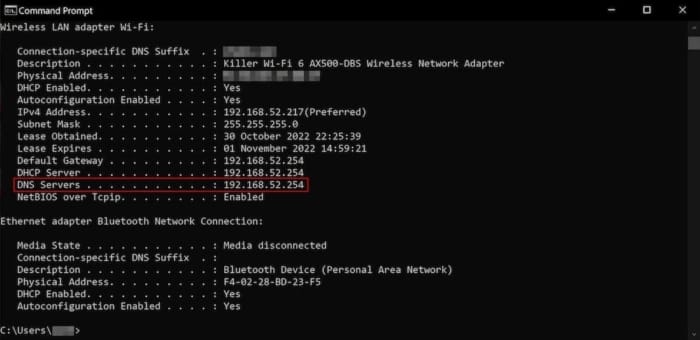
ipconfig/all 명령문을 사용하여 DNS 주소 확인
Mac에서 DNS 서버 IP 주소 확인하는 방법
macOS 장치에서 DNS 주소를 찾는 방법은 윈도우에서 nslookup 명령문을 사용하는 방법과 매우 비슷합니다.
- Command 키 + 스페이스바를 눌러 터미널을 엽니다.
- 터미널을 입력하고 ‘Enter’를 누릅니다.
- nslookup google.com을 입력하고 ‘Enter’ 키를 누릅니다.
- 다음과 같은 결과가 표시됩니다:
Server: dns.google
Address: 8.8.8.8Non-authoritative answer:
Name: google.com
Addresses: 2a00:1450:4009:815::200e
142.250.178.14 - The “Addresses” line will display your DNS server address(es). In the example above, it’s 8.8.8.8. “주소” 줄에 DNS 서버 주소가 표시됩니다. 위의 예에서는 8.8.8.8입니다.
홈 네트워킹 구성이 여러 개인 경우 192.168.X.X 또는 10.X.X.X로 시작하는 IP 주소가 표시된다는 것을 알아두시기 바랍니다. 이것이 로컬 네트워크의 라우터 IP 주소입니다.
직접 확인했을 때, 본인의 라우터의 IP 주소는 Top10VPN 테스트 플랫폼에서 DNS 테스트를 시행했을 때 표시된 DNS 서버의 공공 IP 주소와 다를 수 있습니다.
이 경우, 라우터의 DNS 서버가 하나 이상의 업스트림 DNS 서버에 연결하여 요청을 전달했다는 의미입니다. Top10VPN의 도구는 이 업스트림 서버의 세부 정보를 표시합니다.
라우터의 DNS 서버 주소 확인하는 방법
라우터가 어떤 DNS 서버 IP 주소를 사용하고 있는지 확인하는 방법은 여러 가지가 있습니다. 대부분은 기기의 운영 체제에 따라 방법이 다릅니다.
그러나, 모든 기기에 적용되는 가장 간단한 방법이 있습니다.
라우터의 DNS 서버 주소를 확인하는 가장 좋은 방법은 라우터의 설정 페이지를 확인하는 것입니다. Webgui 상태 페이지라고도 합니다.
라우터가 어떤 DNS 서버 주소를 사용하고 있는지 확인하려면 아래 3단계를 따라하시기 바랍니다:
- 웹 브라우저를 실행하고 주소 표시줄에 라우터의 IP 주소(또는 기본 게이트웨이)를 입력합니다. 라우터의 IP 주소는 대부분 192.168.1.1입니다. 그렇지 않은 경우, 라우터 IP 주소 가이드를 참고하시기 바랍니다.
- 라우터 설정 페이지에 접속한 후 라우터의 사용자 이름과 비밀번호를 입력합니다.
- 현재 사용 중인 DNS 주소를 보려면 ‘상태’를 클릭하세요.
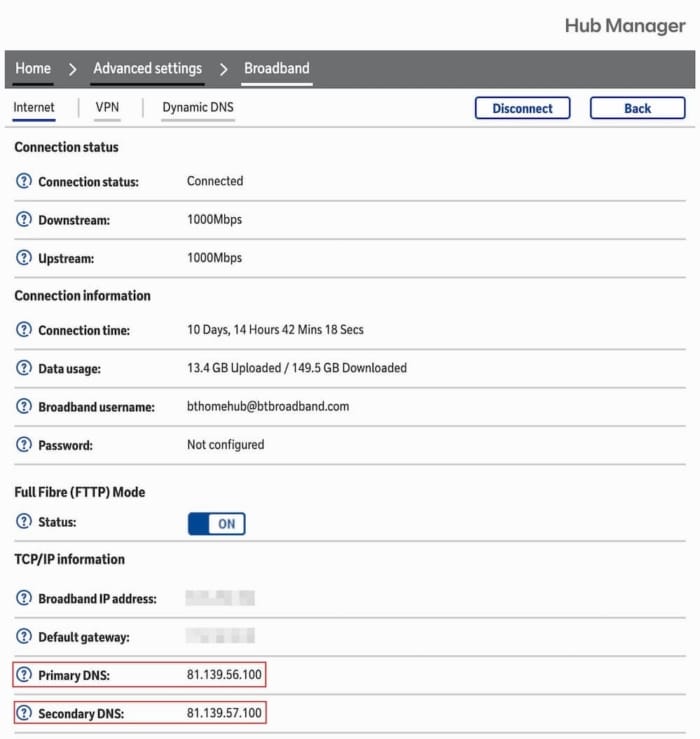
설정 페이지에 로그인하여 라우터의 DNS 서버 주소 확인
DNS 서버란?
DNS는 Domain Name System의 약자로 인터넷 전화번호부와 비슷한 개념입니다.
DNS 서버는 FQDN(전체 주소 도메인 네임) 디렉터리와 해당 도메인에 대한 해당 공용 IP 주소를 포함하는 컴퓨터 서버입니다.
FQDN은 호스트 이름, 도메인 이름, 최상위 도메인(TLD)을 의미하며, hostname.domain.tld 형식인 경우 인터넷에서 기기/컴퓨터를 식별하고 통신하기 위한 사용자 친화적인 방법으로 사용됩니다.
DNS 서버는 도메인 이름을 IP 주소로 변환하여 최종적으로 사용자가 액세스하려는 웹 콘텐츠를 볼 수 있게 해줍니다. 다음 섹션에서 이 프로세스에 대해 설명하도록 하겠습니다.
DNS 서버는 DNS 요청을 어떻게 처리하나요?
브라우저에서 URL(웹사이트 주소)을 방문하면 기기는 네트워크 설정을 통해 파악한 DNS 처리기에게 DNS 요청을 전송하고, DNS 처리기는 해당 웹사이트가 있는 인터넷의 IP 주소로 응답합니다. .
DNS 처리기가 이러한 요청을 받으면 체인에 있는 여러 유형의 서버와 통신하여 어떤 DNS 서버가 요청에 응답하기 위한 정보를 가지고 있는지 알아냅니다.
- 먼저, 처리기는 DNS 루트 서버와 통신하여 DNS 요청의 TLD(최상위 도메인) 부분에 대한 정보를 가지고 있는 서버를 찾습니다. (예: .com 또는 .net.) 이에 대해 TLD 서버에 대한 하나 이상의 IP 주소로 응답합니다.
- 그런 다음, DNS 처리기는 이 목록의 서버와 통신하여 도메인 이름과 TLD를 서버에 전달하고 도메인 이름과 TLD에 대한 권한 있는 네임 서버에 대해 하나 이상의 IP 주소에 대한 응답을 받습니다.
- 마지막으로, 처리기는 권한 있는 네임 서버와 통신하여 FQDN을 요청하고 필요한 콘텐츠를 호스팅하는 서버로부터 하나 이상의 IP 주소를 받습니다.
그 후, 이 데이터는 컴퓨터에서 실행하는 브라우저로 반환됩니다.
웹 브라우저가 웹 사이트의 IP 주소를 알게 되면 해당 IP 주소에서 서버와 통신하고 수신된 웹 콘텐츠를 URL에 표시합니다.
여러 단계를 거쳐 실행됨에도 불구하고 DNS 요청을 처리하고 웹 사이트에 콘텐츠를 표시하는 프로세스는 매우 빠르게 이루어집니다.
DNS 서버를 왜 정기적으로 체크해야하나요?
인터넷 보안을 유지하려면 신뢰할 수 있는 서버에서 컴퓨터의 DNS 요청을 처리하는지 여부를 확인해야 합니다.
신뢰할 수 없는 DNS 서버에 연결하면 신원 도용 및 멀웨어 감염과 같은 심각한 보안 위험이 발생할 수 있습니다.
해커가 운영하는 DNS 서버를 모르고 사용하는 경우 위장 브라우저나 위험한 웹사이트로 리디렉션될 수 있습니다.
안타깝게도 사이버 범죄자가 만든 악성 코드는 컴퓨터의 DNS 요청을 중간에 가로채 자신들이 통제하는 악성 서버에서 처리하도록 만들 수 있습니다. 이를 DNS 공격이라고 부릅니다.
사용자의 DNS 요청이 신뢰할 수 있는 DNS 서버에 의해 처리되고 있는지 제대로 확인하려면 웹 사이트를 방문하거나 로그인하기 전에 Top10VPN의 도구를 사용하여 DNS 서버를 확인하시기 바랍니다.
Top10VPN의 DNS 서버 확인 도구는 단순히 기기나 라우터의 설정을 조회하는 것이 아니라, 고급 기술을 사용하여 실제 사용 중인 DNS 서버를 확인합니다.
특정 IP 주소를 기반으로 DNS 주소나 PTR 레코드를 찾으려면 역방향 DNS 조회 도구를 대신 사용할 수 있습니다.
DNS 서버를 어떻게 변경하나요?
인터넷 서비스 제공업체(ISP)가 주로 사용자가 사용하는 DNS 서버를 결정합니다.
하지만, 기기의 DNS 서버를 변경하는 3가지 주요 방법이 있습니다:
- VPN(가상 사설망)을 사용하여 VPN 서비스의 DNS 서버를 사용하는 것입니다. 최상위 VPN을 사용하면 DNS 유출이 발생하지 않습니다.
- 운영 체제의 네트워크 설정에서 DNS 서버를 구성할 수 있습니다.
- 집이나 사무실 라우터에서 DNS 설정을 변경할 수도 있습니다. 이렇게 하면 해당 라우터에 연결된 모든 기기의 DNS 설정을 효과적으로 변경할 수 있습니다.
DNS 요청는 현대 인터넷 작동 방식의 기본입니다. 그러나, 제3자에게 전송되는 다른 데이터들과 마찬가지로 DNS 요청도 DNS 서버에 기록되고 저장될 수 있기 때문에 인터넷 활동의 흔적이 남게 되어 개인정보 노출의 위험이 있습니다.
기기의 DNS 활동이 기록되는 것을 피하고 이를 숨기려면 VPN 소프트웨어를 사용하는 것이 가장 좋은 방법입니다. 자세한 내용을 알아보려면 DNS, 스마트 DNS, VPN 서비스의 차이점을 정리한 가이드를 읽어보시기 바랍니다.
안전하고 무료인 공공 DNS 서버
기기에서 더 빠른 DNS 서버를 사용하려면 일반 사용자들에게 제공되는 최고의 무료 DNS 서버가 있습니다:
위의 DNS 서버 중 하나를 사용하면 DNS 탐색 시간이 줄어 들어 웹 검색 속도가 향상될 수 있습니다.